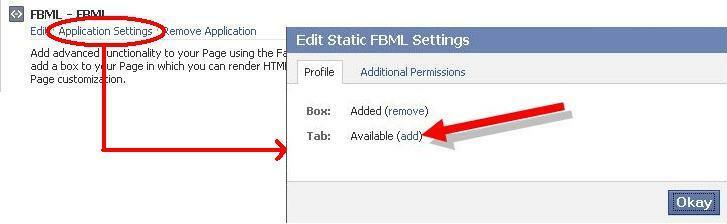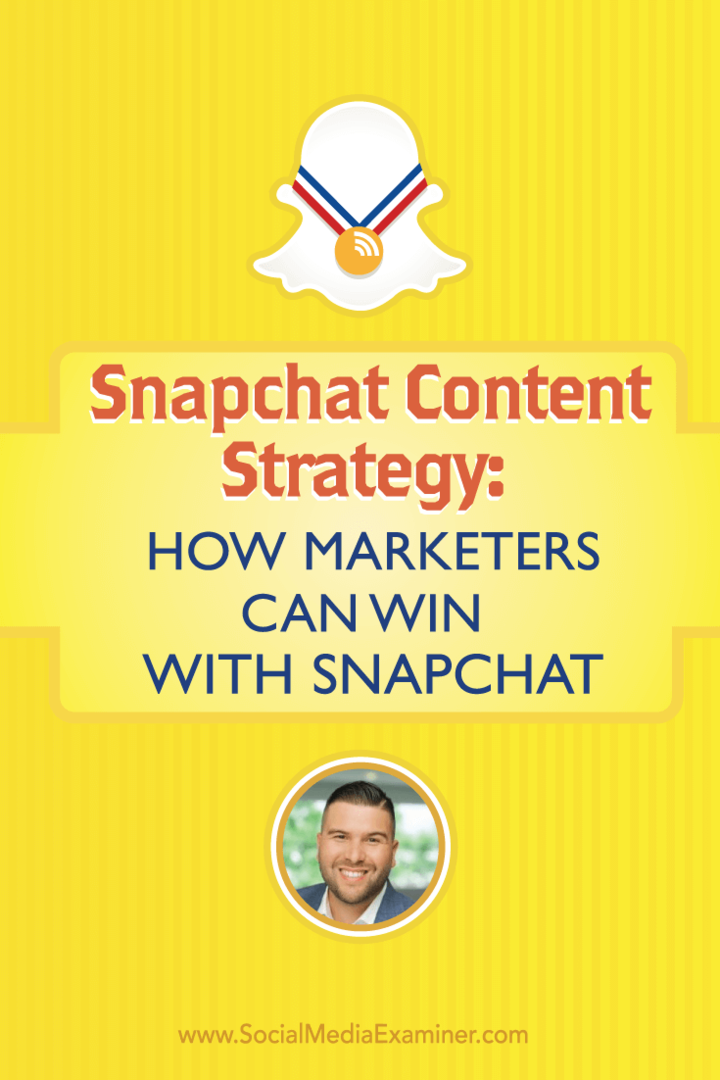OS X Lion: Tweet från valfri Native OS X-app
Äpple Apple Os X Twitter / / March 18, 2020
En av de coola nya funktionerna i OS X Lion är förmågan att tweeta från alla Native OS X-program. Så här ställer du in det.
Starta först Mac App Store från Dock - ingår i OS X Snow Leopard 10.6.6 och uppåt.

Typ: Twitter i sökrutan, tryck på Enter och installera det officiella OS X Twitter-app.
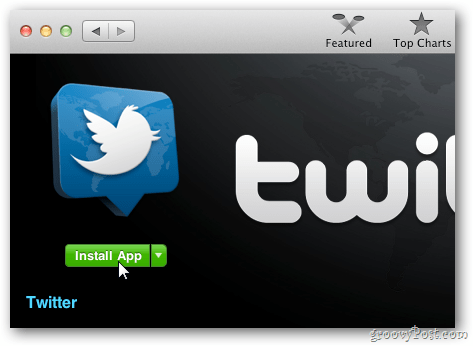
När du har installerat det klickar du på ikonen Launchpad från Dock.
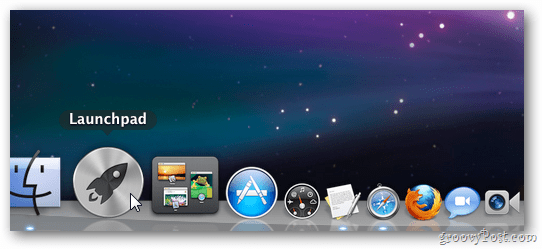
Klicka nu på Twitter-ikonen och starta appen.
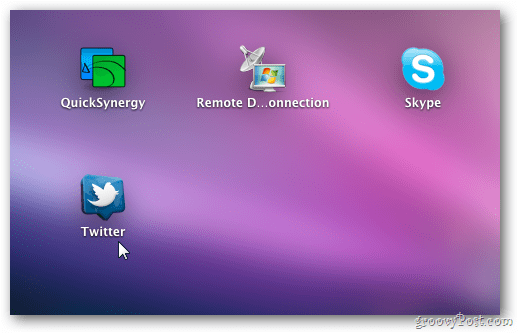
Logga in med ditt användarnamn och lösenord.
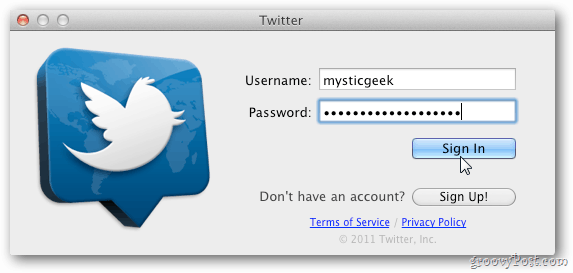
Då ser du din Twitter-tidslinje och kan börja tweeta från skrivbordet. Det är en groovy app för OS X - prova.
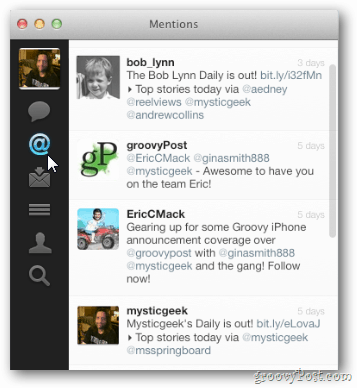
Starta om din Mac när du har installerat Twitter-appen och är inloggad på ditt konto.
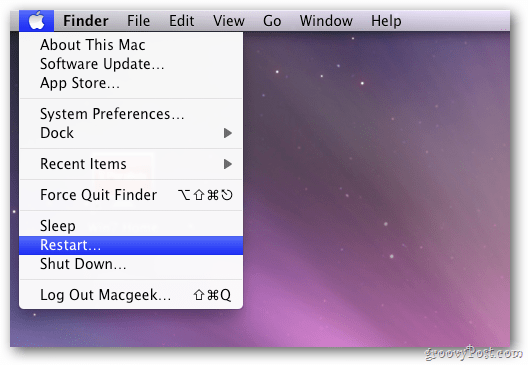
Testa det nya Tweet-alternativet när det kommer tillbaka. Jag började testa det genom att öppna TextEdit. Skriv in lite text, markera den, högerklicka och välj Tweet från snabbmenyn.
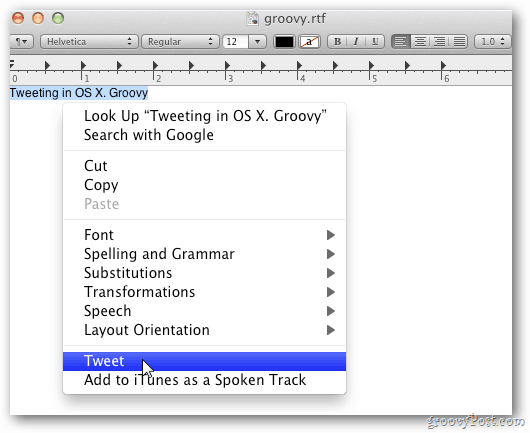
Twitter-appen kommer med den text du markerade in i. Klicka på Tweet.
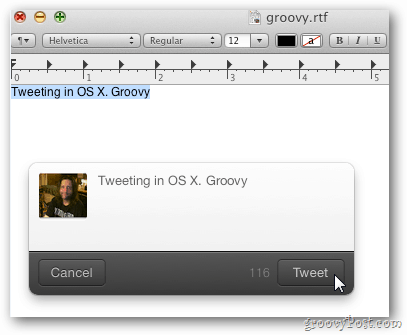
Den här funktionen fungerar med alla inbyggda OS X-appar. Det är praktiskt när du surfar i Safari och tweetar en intressant URL.
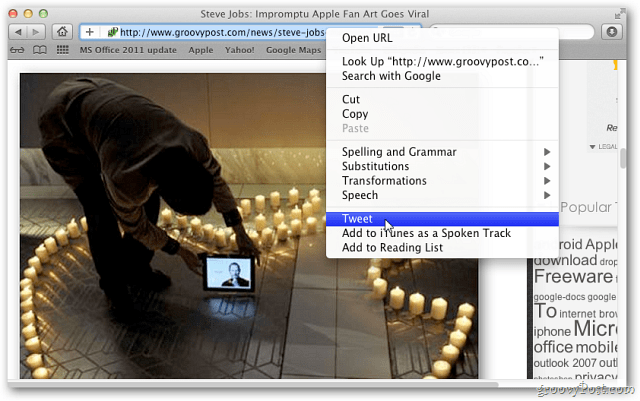
Här är en annan groovy sak att påpeka. Du behöver inte ha Twitter-appen för att använda den. Stäng av Twitter-appen.
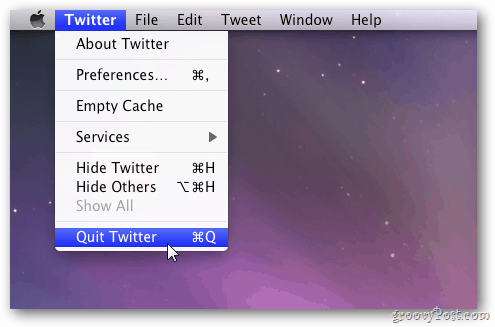
Markera lite text, högerklicka på den och välj Tweet från snabbmenyn. Här använder jag Tweet i Stickies.
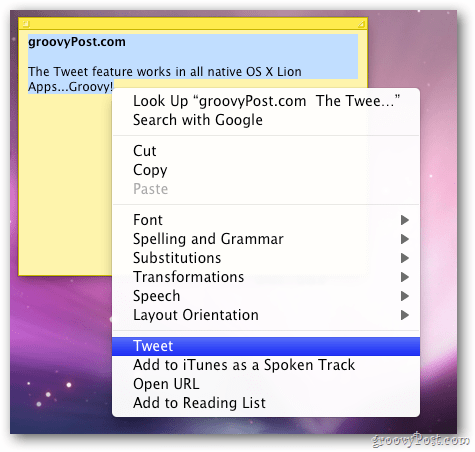
Twitter-appen öppnas med din markerade text som redan har fyllts som tidigare.
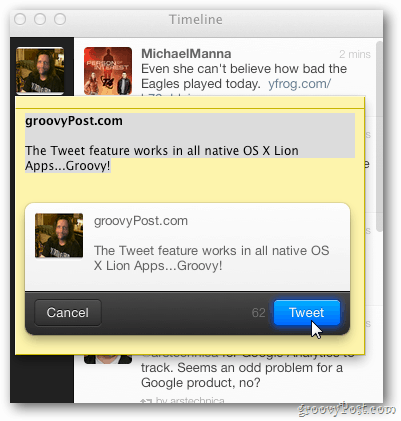
Då visas din Twitter-tidslinje så ser du att meddelandet har publicerats.
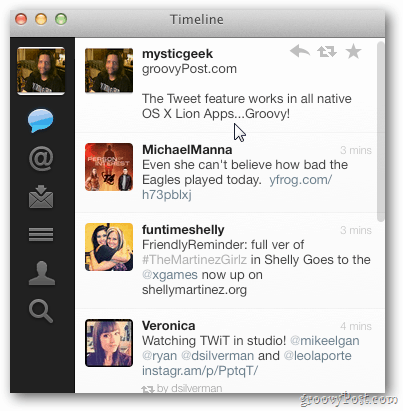
Om du vill tweeta något coolt skriver du, eller en URL från Safari - den här funktionen gör det enkelt.